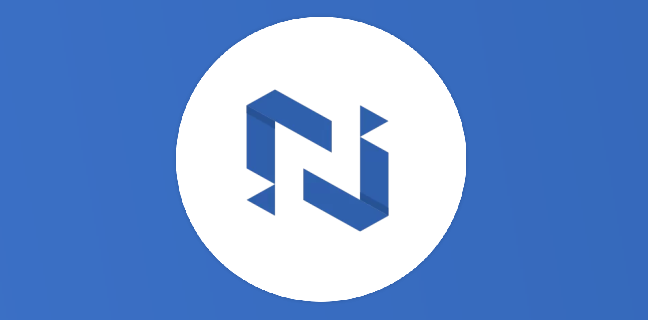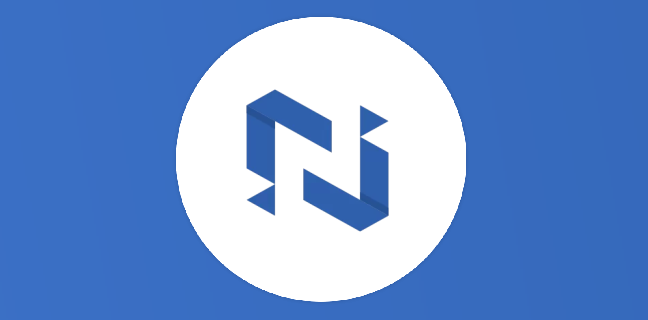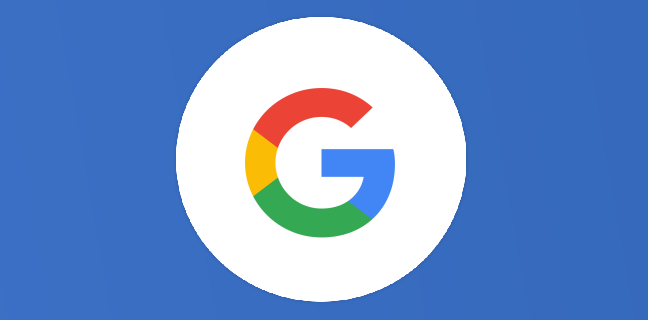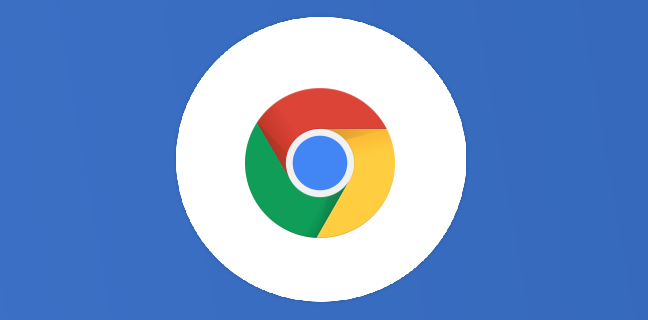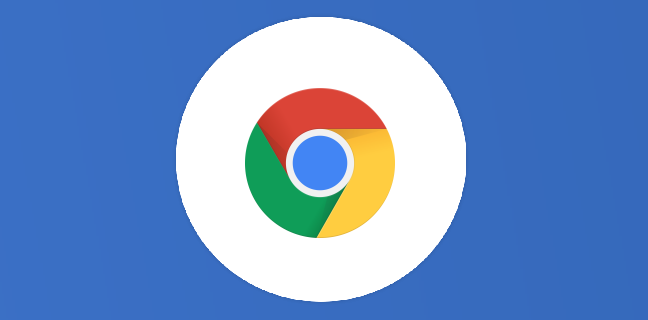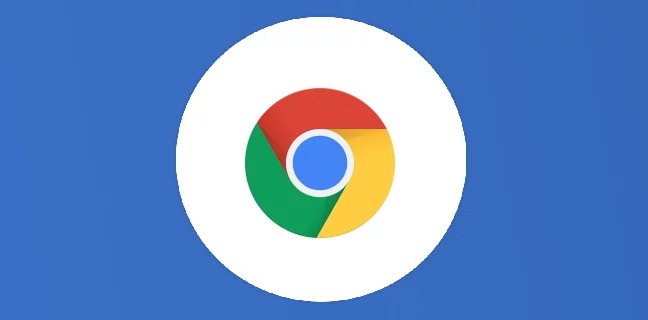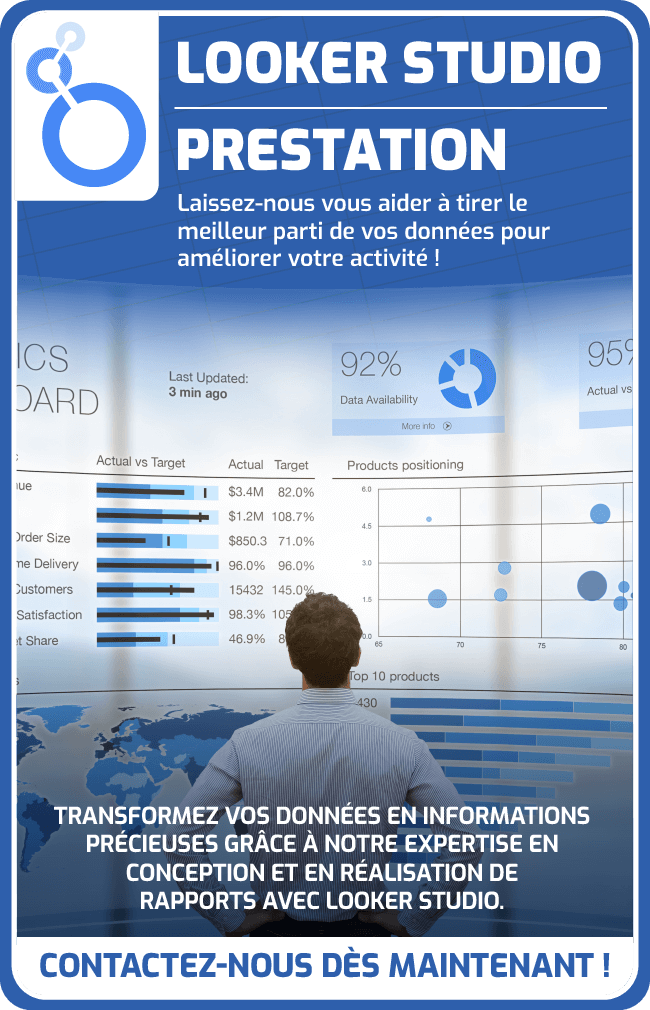Google Assistant : 5 fonctionnalités géniales de l’assistant vocal Google
Google Assistant possède des fonctionnalités très pratiques. Il est en concurrence avec Alexa et Écho de chez Amazon, et bien sûr Siri d’Apple. Malgré cette concurrence, Google Assistant s’en sort très bien et arrive à […]
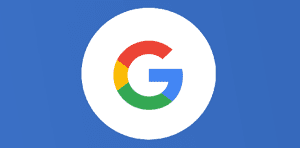
Ce que vous allez découvrir
- Notes et listes
- Faire des rappels
- Rechercher des photos
- Écoutez des podcasts par sujet
- Trouvez votre téléphone
Google Assistant : 5 fonctionnalités géniales de l’assistant vocal Google

Google Assistant possède des fonctionnalités très pratiques. Il est en concurrence avec Alexa et Écho de chez Amazon, et bien sûr Siri d’Apple. Malgré cette concurrence, Google Assistant s’en sort très bien et arrive à être à la fois complet et facile d’utilisation. Il fait partie de toute la gamme Google Home (aux côtés des enceintes connectées, des caméras Google Nest, etc, tous les objets connectés de la smart home). Il y a quelques semaines, nous vous parlions de phrases à dire à votre assistant personnel pour les fêtes de Noël, et de commandes vocales sans prononcer “OK Google”. Dans cet article, nous évoquerons notamment la possibilité de prendre des notes et des listes et de rechercher des photos spécifiques par la voix, vous pouvez même retrouver un téléphone égaré. Voici cinq fonctionnalités impressionnantes que vous ne connaissez peut-être pas :
- Google Assistant peut créer des notes et des listes pour vous.
- L’assistant Google peut vous aider à attribuer des rappels à vos colocataires et à votre famille.
- L’Assistant Google peut afficher des photos et les envoyer à vos amis ou à votre famille.
- Google Assistant peut rechercher des podcasts sur un certain sujet.
- L’assistant Google peut vous aider à retrouver un téléphone perdu.
Nous allons vous montrer comment utiliser ces fonctionnalités.
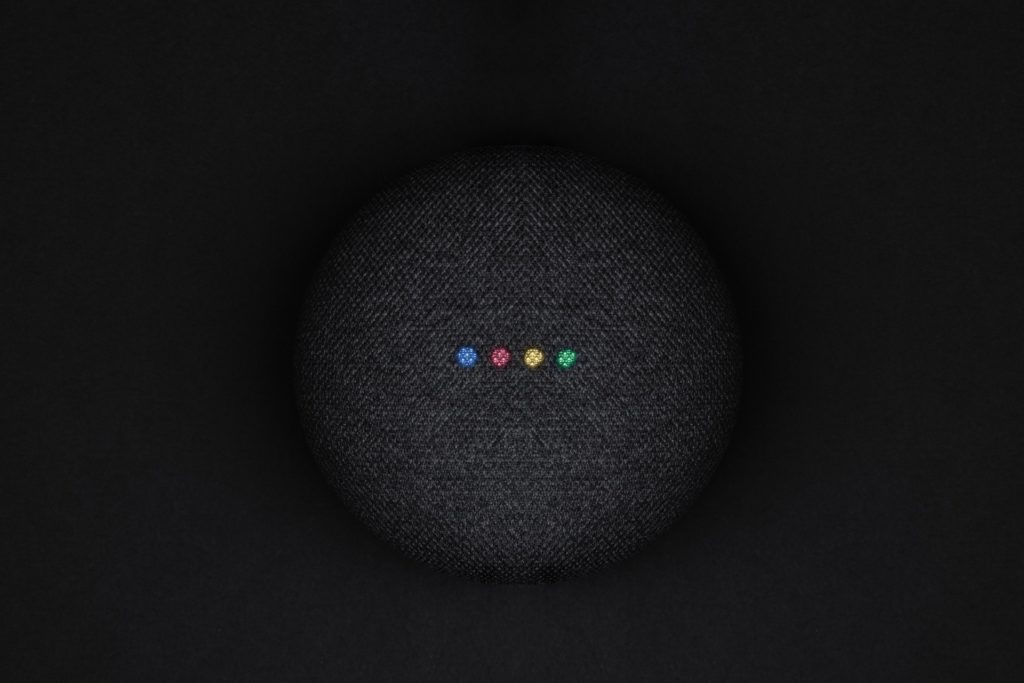
Notes et listes
Vous devez connecter Google Assistant à une application que vous utilisez régulièrement pour créer des notes ou des listes, telles que Google Keep par exemple. Voici quelques astuces pour vous aider à mieux maîtriser Keep. Les notes et les listes sont disponibles sur tous les appareils comme les téléphones, les haut-parleurs et même les écrans intelligents compatibles avec l’assistant Google.
- Sélectionnez l’onglet Services dans les paramètres de votre Assistant Google, puis choisissez le nom de l’application dans la section Notes et listes. Dans notre cas, nous conseillons de choisir Keep. Cela vous permettra de connecter encore un peu plus vos applications Google entre elles au sein du cloud.
- Une fois connectées, les notes et listes créées à partir de votre appareil Assistant apparaîtront dans Google Keep dès que vous lancerez l’application. Cela peut être une simple note vocale, une liste de base ou une liste de courses.
- Vous pouvez également demander à Google Assistant vos notes et listes créées avant de connecter Google Assistant à votre application. Vous verrez tout ce dont vous disposez, et cela vous aidera à décider si vous voulez connecter les deux services.
- Essayez donc une commande vocale comme « Créer une liste de cadeaux pour les Fêtes » ou « Ajouter la dinde à ma liste d’épicerie » ou « Prendre une note » ou « Montre-moi mes notes ».
Attention, si jamais vous décidez par la suite de changer d’application pour enregistrer vos notes, toutes vos précédentes notes créées n’apparaîtront plus dans Google Assistant.
Faire des rappels
Les rappels transférables vous aident à collaborer et à rester en contact avec les personnes qui font partie de votre foyer et ont accès à vos appareils Google Assistant. Avec cette fonctionnalité, vous pouvez demander à votre assistant Google : « OK Google, rappelle à Maman de prendre des œufs au magasin demain ». Pour créer un rappel, c’est le même principe. Allez dans vos paramètres Assistant puis dans Rappels. Vous pourrez créer un rappel en ajoutant un titre, une date, un horaire et un lieu, ainsi que le nombre de fois que vous voulez entendre ce rappel. Pour voir les rappels que vos proches ont fait pour vous, dirigez-vous dans les paramètres, puis dans rappels transférables. Nous citions votre maman au-dessus, mais cela peut être toutes les personnes de votre famille, et plus globalement, les personnes en qui vous avez confiance et qui peuvent accéder à vos appareils connectés.

Rechercher des photos
C’est aussi simple que cela en a l’air. Utilisez Google Assistant pour récupérer des photos enfouies dans la pellicule de votre téléphone. Sur votre téléphone Android, prononcez une commande vocale comme « Ok Google, cherche des photos de l’été dernier », et appuyez sur vos photos préférées. Vous pouvez également partager ces photos avec la personne de votre choix en disant simplement : « Ok Google, partage ces photos avec X ». Si vous souhaitez aller plus loin, nous vous conseillons l’application Google Lens. À chaque fois qu’une photo s’affichera sur un de vos appareils connectés, vous pourrez utiliser Google Lens pour de nombreuses choses. Vous pourrez copier le texte présent sur la photo, ou encore le traduire, scanner un code directement. Vous pouvez, sur une photo de nature, identifier des plantes ou des animaux. Il est même possible de rechercher un produit en zoomant sur l’objet en question sur votre photo. Vous aurez un lien pour acheter ledit produit. Incroyable, non ? Lens est encore trop méconnu, nous nous devions de vous en parler à l’occasion de la recherche vocale de photos de Google Assistant. De plus, désormais, Google Lens est utilisé pour la recherche inversée. Concrètement, si vous faites un clic droit sur une image provenant du Web, vous pourrez savoir qui l’a utilisée, son propriétaire, entre autres détails similaires.
Écoutez des podcasts par sujet
Lorsque vous demandez à l’Assistant des podcasts sur un certain sujet, il vous suggère des épisodes pertinents. Dites simplement : « OK Google, trouve un podcast sur les tueurs en série » ou « OK Google, trouve un podcast sur la Seconde Guerre mondiale ». Dans tous les cas, il vous proposera un podcast et des épisodes spécifiques à écouter. Si vous n’êtes pas satisfait, pensez à dire des mots précis pour donner le sujet. Vous serez renvoyé sur Google Podcast automatiquement, sauf si vous spécifiez une autre plateforme dans votre commande. Il faut évidemment que vous ayez installé cette autre plateforme au préalable.
Trouvez votre téléphone
Celui-ci va vous être utile et peut vous éviter beaucoup de frustration. Dites simplement à votre haut-parleur intelligent Nest ou à votre écran intelligent « OK Google, trouve mon téléphone » et votre téléphone recevra une notification et émettra une sonnerie personnalisée. Petite astuce, même lorsqu’il est réglé sur silencieux ou ne pas déranger, la sonnerie fonctionnera. De quoi donner envie d’acheter les produits de la gamme Nest, on vous l’avoue.
De plus, cette fonctionnalité fonctionne même avec les iPhones. Pour l’activer sur iPhone, il vous suffit d’accepter de recevoir des notifications et des alertes critiques de l’application Google Home.
- Articles connexes
- Plus de l'auteur

 Sheets
Sheets  Agenda
Agenda  Forms
Forms  Apps Script
Apps Script  Gmail
Gmail  Chat
Chat  Meet
Meet  Contacts
Contacts  Chrome
Chrome  Sites
Sites  Looker Studio
Looker Studio  Slides
Slides  Docs
Docs  Drive
Drive  AppSheet
AppSheet  Admin Workspace
Admin Workspace 
 Android
Android  Chromebook
Chromebook  Equipements Google
Equipements Google  Google Cloud Platform
Google Cloud Platform  Google Photos
Google Photos  Maps
Maps  Youtube
Youtube